win11安装steam打不开如何解决 Win11安装Steam后无法打开怎么办
更新时间:2023-10-14 14:43:13作者:yang
win11安装steam打不开如何解决,随着Windows 11的发布,许多玩家迫不及待地安装了最新的操作系统,并希望能够畅快地使用Steam来享受游戏的乐趣,一些用户却遇到了问题,安装完Steam后却无法正常打开。这对于热爱游戏的玩家来说无疑是一大困扰。面对这种情况,我们应该如何解决呢?本文将为大家详细介绍一些解决方法,帮助大家顺利运行Steam,畅玩游戏。
方法一:
1、首先尝试右键开始菜单打开“任务管理器”。
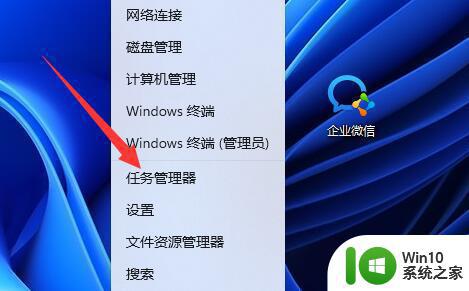
2、然后找到所有steam进程,将他们全部“结束任务”。
3、结束之后再打开steam,应该就可以正常打开了。
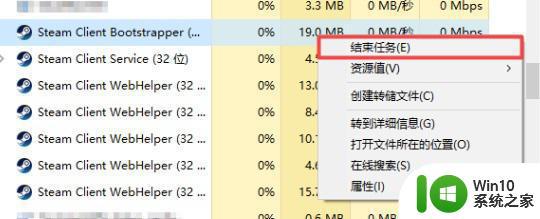
方法二:
1、如果结束进程不行,可以尝试按下键盘“win+r”打开运行。
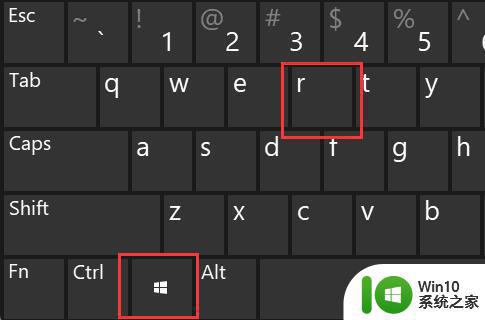
2、然后输入“cmd”并回车打开。
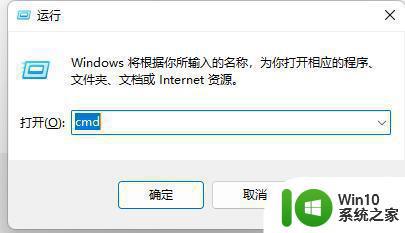
3、打开后输入“netsh winsock reset”回车再重启电脑试试看应该就可以了。
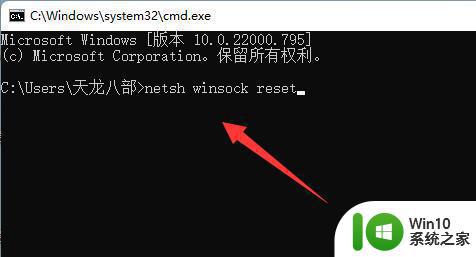
如果还是不行可以尝试开个加速器试试看。
以上就是解决无法在win11上安装Steam的全部内容,如果你也遇到了同样的问题,请尽快参考本文方法来处理,希望能对大家有所帮助。
win11安装steam打不开如何解决 Win11安装Steam后无法打开怎么办相关教程
- win10安装steam怎么打不开 wind10安装steam出错怎么解决
- win11安装助手打不开如何解决 windows11安装助手打不开怎么办
- win10安装不了steam怎么办 Window10无法安装Steam的解决方法
- win11安装助手打不开解决方法 win11安装助手闪退怎么办
- win11无法打开此安装包请确认该程序包存在怎么办 Win11无法打开安装包怎么解决
- w10系统无法安装steam处理方法 w10不能安装steam怎么解决
- win11显示无法打开此安装程序包怎么办 win11系统提示无法打开此安装程序包解决方法
- steam安装失败的解决方法 steam无法安装怎么办
- 电脑steam平台闪退怎么办 steam游戏下载安装成功却无法打开怎么解决
- steam怎么安装dlc steam dlc如何安装
- ps2017cc安装后打不开 PS安装后双击无反应怎么办
- win10安装不了steam如何修复 正版win10没法安装steam怎么回事
- w8u盘启动盘制作工具使用方法 w8u盘启动盘制作工具下载
- 联想S3040一体机怎么一键u盘装系统win7 联想S3040一体机如何使用一键U盘安装Windows 7系统
- windows10安装程序启动安装程序时出现问题怎么办 Windows10安装程序启动后闪退怎么解决
- 重装win7系统出现bootingwindows如何修复 win7系统重装后出现booting windows无法修复
系统安装教程推荐
- 1 重装win7系统出现bootingwindows如何修复 win7系统重装后出现booting windows无法修复
- 2 win10安装失败.net framework 2.0报错0x800f081f解决方法 Win10安装.NET Framework 2.0遇到0x800f081f错误怎么办
- 3 重装系统后win10蓝牙无法添加设备怎么解决 重装系统后win10蓝牙无法搜索设备怎么解决
- 4 u教授制作u盘启动盘软件使用方法 u盘启动盘制作步骤详解
- 5 台式电脑怎么用u盘装xp系统 台式电脑如何使用U盘安装Windows XP系统
- 6 win7系统u盘未能成功安装设备驱动程序的具体处理办法 Win7系统u盘设备驱动安装失败解决方法
- 7 重装win10后右下角小喇叭出现红叉而且没声音如何解决 重装win10后小喇叭出现红叉无声音怎么办
- 8 win10安装程序正在获取更新要多久?怎么解决 Win10更新程序下载速度慢怎么办
- 9 如何在win7系统重装系统里植入usb3.0驱动程序 win7系统usb3.0驱动程序下载安装方法
- 10 u盘制作启动盘后提示未格式化怎么回事 U盘制作启动盘未格式化解决方法
win10系统推荐
- 1 番茄家园ghost win10 32位官方最新版下载v2023.12
- 2 萝卜家园ghost win10 32位安装稳定版下载v2023.12
- 3 电脑公司ghost win10 64位专业免激活版v2023.12
- 4 番茄家园ghost win10 32位旗舰破解版v2023.12
- 5 索尼笔记本ghost win10 64位原版正式版v2023.12
- 6 系统之家ghost win10 64位u盘家庭版v2023.12
- 7 电脑公司ghost win10 64位官方破解版v2023.12
- 8 系统之家windows10 64位原版安装版v2023.12
- 9 深度技术ghost win10 64位极速稳定版v2023.12
- 10 雨林木风ghost win10 64位专业旗舰版v2023.12